
استخدام مركز الإشعارات على الـ Mac
في مركز الإشعارات على الـ Mac، يمكنك متابعة الإشعارات التي فاتتك واستخدام الأدوات لعرض المواعيد وأعياد الميلاد والطقس والعناوين الرئيسية وغير ذلك مباشرة من سطح المكتب.
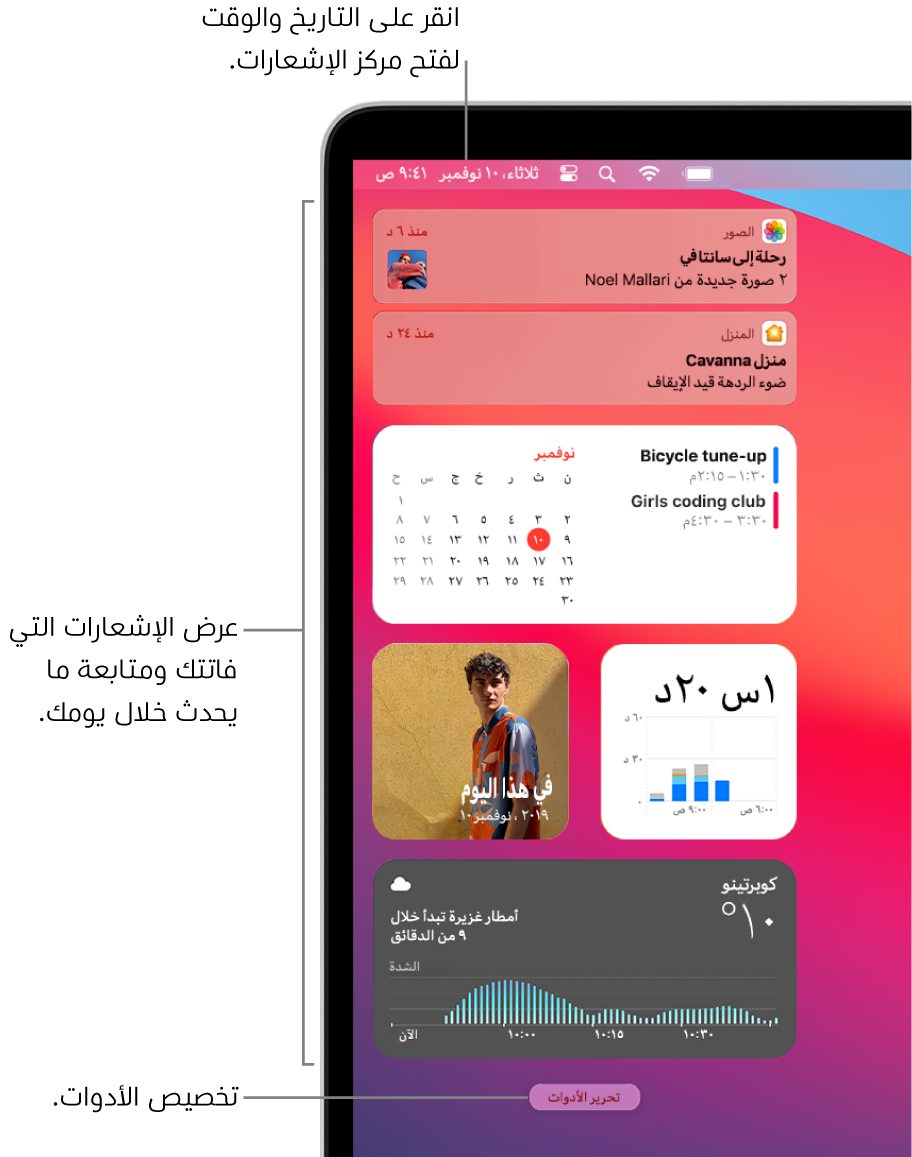
فتح مركز الإشعارات او إغلاقه على الـ Mac
على الـ Mac، قم بأي مما يلي:
فتح مركز الإشعارات: انقر على التاريخ والوقت في شريط القائمة، أو حرّك لليمين بإصبعين من الطرف الأيسر للوحة التعقب.
إغلاق مركز الإشعارات: انقر في أي مكان على سطح المكتب، انقر على التاريخ والوقت في شريط القائمة، أو حرك لليسار بإصبعين تجاه الحافة اليسرى للوحة التعقب.
استخدام الإشعارات في مركز الإشعارات على الـ Mac
في مركز الإشعارات، حرك المؤشر فوق أحد الإشعارات، ثم قم بأي مما يأتي:
توسيع حزمة الإشعارات أو طيها: إذا تم تجميع إشعارات تطبيق ما، فسيتم تكديس العديد من الإشعارات. لتوسيع الحزمة المكدسة ورؤية جميع الإشعارات، فانقر في أي مكان في الإشعار العلوي. لطي الحزمة المكدسة، انقر على إظهار أقل.
اتخذ إجراءً: انقر على الإجراء. على سبيل المثال، انقر على غفوة في إشعار من تطبيق التقويم، أو انقر على رد في إشعار من تطبيق البريد.
إذا كان إجراء ما يتضمن سهمًا
 بجواره، فانقر على السهم لمزيد من الخيارات. على سبيل المثال، للرد على مكالمة باستخدام تطبيق الرسائل، انقر على السهم بجوار رفض، ثم اختر الرد برسالة.
بجواره، فانقر على السهم لمزيد من الخيارات. على سبيل المثال، للرد على مكالمة باستخدام تطبيق الرسائل، انقر على السهم بجوار رفض، ثم اختر الرد برسالة.عرض المزيد من التفاصيل: انقر على الإشعار لفتح العنصر في التطبيق. إذا كان السهم
 ظاهرًا على يسار اسم التطبيق، فانقر على السهم لرؤية تفاصيل في الإشعار.
ظاهرًا على يسار اسم التطبيق، فانقر على السهم لرؤية تفاصيل في الإشعار.تغيير إعدادات إشعارات تطبيق: إذا كان السهم
 ظاهرًا على يسار اسم التطبيق، فانقر على السهم، انقر على زر المزيد
ظاهرًا على يسار اسم التطبيق، فانقر على السهم، انقر على زر المزيد  ، ثم اختر أحد الخيارات:
، ثم اختر أحد الخيارات:إيصال بصمت: لا تظهر الإشعارات في الزاوية العلوية اليسرى من الشاشة أو على شاشة القفل (تظهر في مركز الإشعارات)، ولا يتم تشغيل صوت عندما تتلقى الإشعارات.
إيصال بشكل بارز: تظهر الإشعارات في الزاوية العلوية اليسرى من الشاشة وعلى شاشة القفل (وفي مركز الإشعارات)، ويتم تشغيل صوت عندما تتلقى الإشعارات.
إيقاف: لا يتم تلقي الإشعارات. لتشغيل الإشعارات مرة أخرى للتطبيق، اختر قائمة Apple

تفضيلات الإشعارات: إظهار إعدادات إشعارات التطبيقات في تفضيلات الإشعارات.
مسح إشعار واحد أو جميع الإشعارات الموجودة في حزمة مكدسة: انقر على الزر مسح أو مسح الكل
 .
.
استخدام الأدوات الموجودة في مركز الإشعارات على الـ Mac
في مركز الإشعارات، قم بأي مما يأتي:
عرض المزيد من التفاصيل: انقر في أي مكان في أي أداة لفتح التفضيلات أو التطبيق أو صفحة الويب ذات الصلة. على سبيل المثال، انقر في أي مكان في أداة الساعة لفتح تفضيلات التاريخ والوقت، أو انقر في أي مكان في أداة التذكيرات لفتح تطبيق التذكيرات.
إزالة أداة: اضغط مطولاً على مفتاح الاختيار لنقل المؤشر فوق الأداة، ثم انقر على الزر إزالة
 .
.
تخصيص مركز الإشعارات على الـ Mac
على الـ Mac، افتح مركز الإشعارات، ثم انقر على تحرير الأدوات في الأسفل.
قم بأي من الإجراءات التالية:
البحث عن أداة: استخدم حقل البحث للبحث عن أداة، أو انقر على فئة، مثل الساعة، لمعاينة الأدوات المتاحة.
إضافة أداة: في معاينة الأداة، انقر على حجم (إذا كان متاحًا)، انقل المؤشر فوق الأداة في المعاينة، ثم انقر على الزر إضافة
 . تتم إضافة الأداة إلى الأدوات النشطة على اليسار.
. تتم إضافة الأداة إلى الأدوات النشطة على اليسار.إعادة ترتيب الأدوات: في الأدوات النشطة، اسحب أداة إلى موقع مختلف.
تحرير أداة: في الأدوات النشطة، انقل المؤشر فوق الأداة (يظهر الخيار تحرير الأداة أسفل الاسم)، ثم انقر في أي مكان في الأداة. ينقلب اتجاه الأداة للكشف عن الإعدادات التي يمكنك تخصيصها—على سبيل المثال، يمكنك تغيير القائمة المعروضة في أداة التذكيرات. عندما تكون جاهزًا انقر على تم.
تغيير حجم أداة: في الأدوات النشطة، اضغط على المفتاح تحكم مع النقر على أداة، ثم اختر حجمًا مختلفًا.
إزالة أداة نشطة: انقل المؤشر فوق أداة نشطة، ثم انقر على الزر إزالة
 .
.
عندما تكون مستعدًا، انقر على تم في أسفل الأدوات النشطة.
